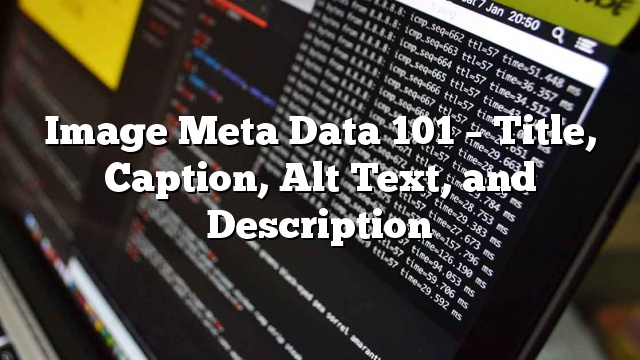Ang WordPress ay may built-in na kakayahan upang magdagdag ng impormasyon ng meta sa iyong mga larawan. Ang meta data na ito ay ginagawang mas madali upang mahanap ang mga imahe para sa mga admin, at ito ay pantay na kapaki-pakinabang para sa mga gumagamit at mga search engine. Tinutulungan din ng Data ng Meta ang mga may kapansanan sa paningin ng mga gumagamit na maunawaan ang mga larawan, at kung ano ang sinusubukan mong ihatid. Sa artikulong ito, ipapakita namin sa iyo kung paano gamitin ang data ng data ng meta tulad ng pamagat, caption, alt text, at paglalarawan upang gawing mas kapaki-pakinabang at na-optimize ang iyong mga larawan.

Bakit Mahalaga ang Data ng Meta ng Larawan?
Maraming mga nagsisimula ang madalas na mag-upload ng mga larawan sa kanilang mga post. Kahit na naglilingkod ito sa layunin, ang mga larawang ito ay hindi na-optimize para sa mga search engine, para sa mga gumagamit, at para sa pangangasiwa ng website.
Ang data ng meta ay karagdagang teksto na maaari mong idagdag sa iyong mga larawan. Tinutulungan ng tekstong ito ang mga search engine na alamin kung ano ang tungkol sa iyong imahe, upang maipakita nila ang larawan kapag may naghanap ng mga salitang iyon.
Parehong napupunta para sa iyong mga gumagamit, ang data ng data ng meta tulad ng tekstong alt, paglalarawan, at mga caption ay maaaring makatulong sa kanila na matuto nang higit pa tungkol sa larawan. Maaari mong gamitin ang mga patlang na ito upang magbigay ng mga kuwento sa background para sa iyong mga larawan at gawing mas kawili-wiling ito para sa iyong mga gumagamit.
Tinutulungan din ng metadata ng imahe ang mga may kapansanan sa paningin ng mga gumagamit na maaaring gumamit ng kanilang mga mambabasa sa screen at matutunan kung ano ang ipinapakita ng iyong imahe.
Sa maikli, ang data ng meta ng imahe ay ginagawang mas kawili-wili, nagbibigay-kaalaman, nahahanap, at kapaki-pakinabang ang iyong mga larawan.
Paano Magdagdag ng Data ng Meta ng Larawan
Kapag nag-upload ng isang imahe gamit ang uploader ng media, hihilingin sa iyo ng WordPress na magpasok ng mga detalye ng attachment. Ang mga detalye ng attachment ay bumubuo sa pinakamahalagang bahagi ng data ng meta ng imahe.

Pamagat ng Attachment – Ang patlang ng pamagat sa mga detalye ng attachment ay nagbibigay-daan sa iyo upang magbigay ng pamagat sa iyong larawan. Ang pamagat na ito ay ginagamit sa loob ng WordPress upang paghusayin ang mga imahe sa media library.
Teksto ng Alt teksto – Ang alt teksto o kahaliling teksto ay isang kinakailangang field sa pamamagitan ng mga pagtutukoy sa pamantayan ng HTML. Ipinapakita ito kapag ang isang browser ng gumagamit ay hindi makahanap ng isang imahe. Ang mga search engine tulad ng Google ay gumagamit ng alt tag bilang isang ranggo na kadahilanan sa kanilang mga resulta ng paghahanap ng imahe.
Paglalarawan – Maaaring ipakita ang tekstong ito sa pahina ng attachment para sa iyong larawan. Maaari kang magpasok ng mas maraming impormasyon hangga’t gusto mo sa patlang ng paglalarawan. Tulad ng kuwento sa likod ng isang litrato, kung paano mo kinuha ang larawan, o anumang bagay na nais mong ibahagi ay maaaring pumunta dito. Maaari ka ring magdagdag ng mga link sa field ng paglalarawan.
Caption – Ito ang teksto na nais mong ipakita sa iyong larawan. Depende sa iyong tema, ipapakita ito sa loob ng hangganan ng imahe o sa labas ng imahe.
Iba Pang Meta Data ng Larawan
Bukod sa mga detalye ng attachment na maaari mong ilagay, Awtomatikong nag-iimbak ang WordPress ng ilang iba pang kapaki-pakinabang na impormasyon tungkol sa iyong larawan. Kabilang dito ang resolution ng imahe, laki ng file ng imahe, mga thumbnail na binuo para sa imahe, exif data na nakuha mula sa imahe, atbp.
Depende sa iyong WordPress tema, ang ilan sa impormasyong ito ay lilitaw sa iyong pahina ng attachment. Halimbawa, ang default na resolution ng orihinal na imaheng Twenty Thirteen at Twenty Fourteen tema ay ipinapakita sa pahina ng kalakip.
Ang mga gumagamit kumportableng pag-edit ng mga tema ng WordPress ay maaaring baguhin ang template ng attachment sa pamamagitan ng tema ng bata at magpakita ng karagdagang impormasyon ng meta data sa pahina.
Paano Nai-imbak ang Imahe ng Meta ng Data sa WordPress?
Bago ipakita namin sa iyo kung paano magpakita ng data ng meta ng imahe sa iyong tema ng WordPress, ipaalam sa amin kung paano i-imbak ang data ng meta ng data sa WordPress.
Ang mga imahe at iba pang mga pag-upload ay naka-imbak bilang mga attachment sa WordPress. Attachment ay isa sa mga default na uri ng post ng WordPress. Ito ay hinahawakan sa parehong paraan tulad ng anumang iba pang uri ng post.
Ang pamagat ng imahe ay naka-imbak bilang post_title, ang paglalarawan ay naka-imbak bilang post_content, at ang caption ay naka-imbak bilang post_excerpt sa talahanayan ng mga post ng iyong WordPress database.
Ang natitira sa data ng meta ay napupunta sa mga post na mesa ng iyong WordPress database. Kabilang dito ang laki ng file, lokasyon, laki, at anumang exif data na naka-embed sa imahe.
Pagpapakita ng Data ng Attachment ng Imahe Meta sa WordPress
Maaari kang magpakita ng karagdagang data ng meta ng imahe sa WordPress sa pamamagitan ng pag-edit ng iyong mga file ng tema sa tema ng bata.
Ang una ay hinahanap ng WordPress para sa mga template ng uri ng attachment ng mime image.php , video.php , application.php . Default WordPress tema tulad ng Dalawampung labintatlo at dalawampu’t labing apat na paggamit image.php upang mahawakan ang pagpapakita ng mga attachment ng imahe.
Pagkatapos ay hinahanap ng WordPress attachment.php , o single-attachment.php mga template. Kung hindi ito mahanap ang alinman sa mga template na ito, ginagamit nito single.php template upang ipakita ang pahina ng attachment ng imahe.
Kopyahin ang template na nais mong i-edit sa direktoryo ng tema ng iyong anak. Sa halimbawang ito, gumagamit kami ng Dalawampung labintatlong tema at pag-edit image.php template. Idagdag ang code na ito sa iyong template kung saan mo gustong ipakita ang data ng meta ng imahe.
post_content; ?> "; echo "Credit:". $ meta [image_meta] [credit]. "
"; echo "Camera:". $ meta [image_meta] [camera]. "
"; echo "Focal length:". $ meta [image_meta] [focal_length]. "
"; echo "Aperture:". $ meta [image_meta] [aperture]. "
"; echo "ISO:". $ meta [image_meta] [iso]. "
"; echo "Shutter speed:". $ meta [image_meta] [shutter_speed]. "
"; $ timestamped = $ meta [image_meta] [created_timestamp]; $ created_timestamp = petsa ("F j, Y, g: i a", $ timestamped); echo "Time Stamp:". $ created_timestamp. "
"; echo "Copyright:". $ meta [image_meta] [copyright]; ?>
Tandaan, ang mga halaga ng image_meta ay exif data na naka-embed sa mga larawan na kinunan ng mga digital camera, smartphone at tablet. Kung ikaw ay nag-a-upload ng mga larawan na kinuha ng iyong sariling camera pagkatapos ay marahil ay mayroon kang impormasyon na naka-embed sa iyong mga larawan. Tingnan ang aming gabay tungkol sa kung paano magdagdag ng exif mga tag ng litrato sa WordPress.

Kung ayaw mong iwan ng mga tao ang mga komento sa mga pahina ng attachment, maaari mong huwag paganahin ang mga komento sa mga pahina ng kalakip.
Tandaan: na hindi kinakailangan para sa iyo na magkaroon ng mga pahina ng mga attachment ng imahe. Maaari kang magdagdag ng data ng data ng meta sa mga detalye ng attachment at ipasok lamang ang imahe sa iyong mga post. Maaari mo ring ganap na huwag paganahin ang mga pahina ng attachment ng imahe sa WordPress.
Pagdagdag ng Custom Fields sa Image Meta Data sa WordPress
Dahil ang mga imahe ay naka-imbak bilang mga kalakip na isang uri ng post, nangangahulugan ito na maaari rin silang magkaroon ng mga pasadyang field. Gamit ang mga custom na field maaari kang magdagdag ng anumang karagdagang data ng meta na gusto mong idagdag sa iyong mga larawan.
Ipagpalagay natin na gusto mong magdagdag ng pangalan ng photographer at impormasyon ng photographer URL sa iyong mga larawan. Kopyahin at i-paste ang code na ito sa mga function.php ng iyong tema o isang site-specific na plugin.
/ **
* Magdagdag ng mga patlang ng Pangalan at URL ng Photographer sa media uploader
* /
function be_attachment_field_credit ($ form_fields, $ post) {
$ form_fields ['be-photographer-name'] = array (
'label' => 'Pangalan ng Photographer',
'input' => 'text',
'value' => get_post_meta ($ post-> ID, 'be_photographer_name', totoo),
'tumutulong' => 'Kung ibinigay, ang credit ng larawan ay ipapakita',
);
$ form_fields ['be-photographer-url'] = array (
'label' => 'URL ng photographer',
'input' => 'text',
'value' => get_post_meta ($ post-> ID, 'be_photographer_url', totoo),
'tumutulong' => 'Magdagdag ng Photographer URL',
);
bumalik $ form_fields;
}
add_filter ('attachment_fields_to_edit', 'be_attachment_field_credit', 10, 2);
/ **
* I-save ang mga halaga ng Pangalan ng Photographer at URL sa uploader ng media
*
* /
function be_attachment_field_credit_save ($ post, $ attachment) {
kung (isset ($ attachment ['be-photographer-name']))
update_post_meta ($ post ['ID'], 'be_photographer_name', $ attachment ['be-photographer-name']);
kung (isset ($ attachment ['be-photographer-url']))
update_post_meta ($ post ['ID'], 'be_photographer_url', esc_url ($ attachment ['be-photographer-url']));
bumalik $ post;
}
add_filter ('attachment_fields_to_save', 'be_attachment_field_credit_save', 10, 2);
Subukan ngayon ang pag-upload ng bagong imahe gamit ang WordPress media uploader at makakahanap ka ng dalawang bagong field upang makapasok sa pangalan ng photographer at URL.

Upang ipakita ang mga patlang na ito sa iyong mga file ng tema gamitin ang code na ito:
echo get_post_meta ($ post-> ID, 'be_photographer_url', totoo); echo get_post_meta ($ post-> ID, 'be_photographer_name', totoo);
Para sa mas detalyadong mga tagubilin tingnan ang tutorial na ito kung paano magdagdag ng karagdagang mga patlang sa WordPress media uploader.
Umaasa kami na ang artikulong ito ay nakatulong sa iyo na malaman ang tungkol sa data ng meta ng imahe, pamagat, caption, alt teksto at paglalarawan. Maaari mo ring tingnan ang aming gabay sa kung paano lumikha ng tumutugon mga gallery ng imahe sa WordPress na may Envira.